оптом как подключить проектор
Подключение проектора оптом как подключить проектор – это простой процесс, если следовать правильным инструкциям. В этой статье мы расскажем о различных способах подключения проектора к источнику сигнала, таким как ноутбук, компьютер или смартфон, а также о настройке изображения и звука для достижения оптимального качества. Мы также рассмотрим вопросы выбора кабелей и решения распространенных проблем.
Выбор проектора для оптовых закупок
Прежде чем говорить о подключении, важно правильно выбрать проектор для ваших нужд. При оптовых закупках учитывайте следующие факторы:
- Яркость: Измеряется в люменах. Чем ярче, тем лучше видно изображение при ярком освещении. Для использования в хорошо освещенных помещениях рекомендуется проектор с яркостью не менее 3000 люмен.
- Разрешение: Влияет на четкость изображения. Full HD (1920x1080) – оптимальный выбор для большинства задач, но для просмотра контента в высоком разрешении стоит рассмотреть проекторы с разрешением 4K.
- Контрастность: Определяет разницу между самым ярким и самым темным участками изображения. Чем выше контрастность, тем более реалистичным будет изображение.
- Технология проекции: DLP и LCD – наиболее распространенные технологии. DLP обычно обеспечивает более высокую контрастность, а LCD – более яркие цвета.
- Интерфейсы: Убедитесь, что проектор имеет необходимые вам порты, такие как HDMI, VGA, USB и аудиовыходы.
Способы подключения проектора
Подключение через HDMI
HDMI (High-Definition Multimedia Interface) – самый распространенный и удобный способ подключения проектора к большинству устройств. Он передает как видео, так и аудио сигнал по одному кабелю.
- Убедитесь, что и проектор, и устройство-источник (например, ноутбук) выключены.
- Вставьте один конец HDMI-кабеля в порт HDMI на проекторе.
- Вставьте другой конец HDMI-кабеля в порт HDMI на ноутбуке или другом устройстве.
- Включите проектор и устройство-источник.
- На проекторе выберите источник сигнала HDMI. Обычно это делается с помощью кнопок на проекторе или пульта дистанционного управления.
- На ноутбуке может потребоваться выбрать проектор в качестве основного экрана. Это можно сделать в настройках дисплея.
Подключение через VGA
VGA (Video Graphics Array) – аналоговый интерфейс, который по-прежнему используется на многих старых компьютерах. Он передает только видео сигнал, поэтому для передачи звука потребуется отдельный аудиокабель.
- Убедитесь, что и проектор, и устройство-источник (например, компьютер) выключены.
- Вставьте один конец VGA-кабеля в порт VGA на проекторе.
- Вставьте другой конец VGA-кабеля в порт VGA на компьютере.
- Подключите аудиокабель (обычно 3.5 мм jack) от аудиовыхода компьютера к аудиовходу проектора.
- Включите проектор и компьютер.
- На проекторе выберите источник сигнала VGA.
- На компьютере может потребоваться выбрать проектор в качестве основного экрана.
Беспроводное подключение
Многие современные проекторы поддерживают беспроводное подключение по Wi-Fi или Bluetooth. Это позволяет подключать проектор к смартфону, планшету или ноутбуку без использования кабелей.
- Убедитесь, что проектор и устройство-источник подключены к одной сети Wi-Fi.
- На проекторе включите функцию беспроводного подключения.
- На устройстве-источнике найдите проектор в списке доступных устройств.
- Следуйте инструкциям на экране для завершения подключения.
Настройка изображения
После подключения проектора необходимо настроить изображение для достижения оптимального качества.
Фокус и трапеция
- Фокус: Отрегулируйте фокус, чтобы изображение было четким. Обычно фокус регулируется с помощью кольца на объективе проектора.
- Трапеция (Keystone): Если изображение имеет форму трапеции, используйте функцию коррекции трапеции, чтобы выровнять его. Многие проекторы имеют автоматическую коррекцию трапеции, но также можно настроить ее вручную в меню проектора.
Разрешение и частота обновления
Убедитесь, что разрешение и частота обновления на устройстве-источнике соответствуют рекомендуемым для проектора. Обычно эта информация указана в руководстве пользователя проектора.
Настройки изображения
В меню проектора можно настроить яркость, контрастность, цветность и другие параметры изображения. Поэкспериментируйте с этими настройками, чтобы добиться наиболее приятного для вас изображения.Компания Sichuan Junhengtai Electronic & Electrical Co., предлагает широкий ассортимент проекторов высокого качества. Посетите наш сайт https://jhthomepartskd.ru/ для получения дополнительной информации.
Решение распространенных проблем
Нет изображения
- Убедитесь, что все кабели надежно подключены.
- Проверьте, выбран ли правильный источник сигнала на проекторе.
- Убедитесь, что устройство-источник включено и работает правильно.
- Попробуйте использовать другой кабель.
Плохое качество изображения
- Отрегулируйте фокус и трапецию.
- Проверьте разрешение и частоту обновления.
- Попробуйте настроить яркость, контрастность и цветность.
- Убедитесь, что объектив проектора чистый.
Нет звука
- Убедитесь, что аудиокабель надежно подключен (если используется VGA подключение).
- Проверьте уровень громкости на проекторе и устройстве-источнике.
- Убедитесь, что выбран правильный аудиовыход на устройстве-источнике.
Советы по оптовой закупке проекторов
При оптовой закупке проекторов для дальнейшей перепродажи или использования в бизнесе, обратите внимание на следующие аспекты:
- Проверьте гарантийные условия: Узнайте о гарантийных обязательствах производителя и дистрибьютора.
- Оцените стоимость владения: Учитывайте стоимость замены лампы и других расходных материалов.
- Предложите различные модели: Предоставьте клиентам выбор проекторов с разными характеристиками и ценовыми категориями.
- Обеспечьте поддержку клиентов: Предоставьте клиентам техническую поддержку и помощь в установке и настройке проекторов.
Надеемся, эта статья помогла вам понять, оптом как подключить проектор и как настроить его для достижения наилучших результатов. При оптовой закупке важно учитывать все факторы, чтобы выбрать наиболее подходящие проекторы для ваших нужд.
Соответствующая продукция
Соответствующая продукция
Самые продаваемые продукты
Самые продаваемые продукты-
 ЖК-телевизионная приставка H96MAX new network player
ЖК-телевизионная приставка H96MAX new network player -
 ЖК-телевизор с 24-дюймовой универсальной ЖК-подсветкой
ЖК-телевизор с 24-дюймовой универсальной ЖК-подсветкой -
 Универсальные аксессуары для пульта дистанционного управления ЖК-телевизором
Универсальные аксессуары для пульта дистанционного управления ЖК-телевизором -
 Одноплатная материнская плата ЖК-телевизора TR67.03 подходит для телевизоров с диагональю экрана менее 24 дюймов
Одноплатная материнская плата ЖК-телевизора TR67.03 подходит для телевизоров с диагональю экрана менее 24 дюймов -
 ЖК-телевизор универсальный 24-дюймовый DVB power board 1209A
ЖК-телевизор универсальный 24-дюймовый DVB power board 1209A -
 Панель подсветки ЖК-телевизора с одной лампой универсального размера
Панель подсветки ЖК-телевизора с одной лампой универсального размера -
 ЖК-телевизор CKD комплект полный
ЖК-телевизор CKD комплект полный -
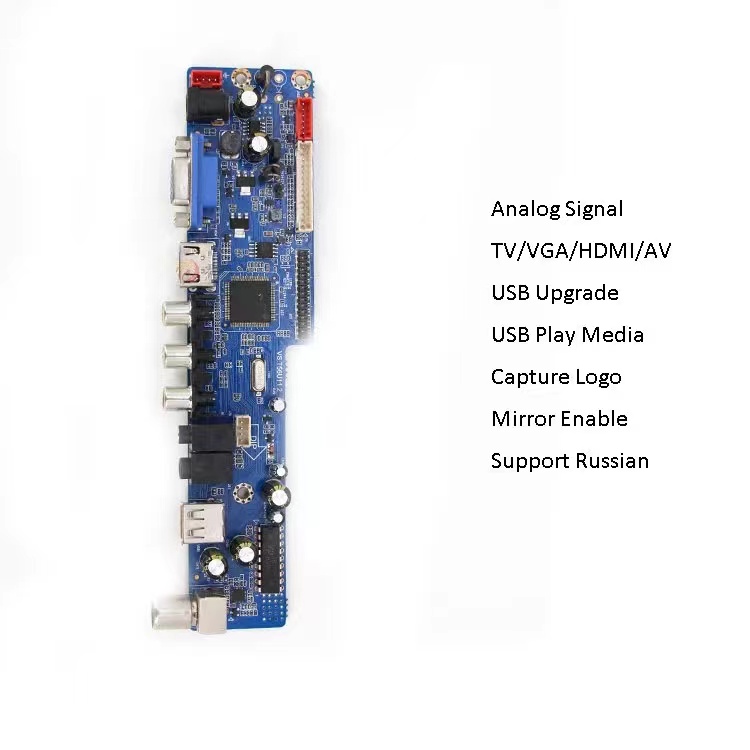 Одноплатный комплект материнской платы с ЖК-дисплеем диагональю 14-24 дюйма
Одноплатный комплект материнской платы с ЖК-дисплеем диагональю 14-24 дюйма -
 Универсальный модуль питания ЖК-телевизора JHT122
Универсальный модуль питания ЖК-телевизора JHT122 -
 Универсальный модуль питания для ремонта цветного ЖК-телевизора 29-3
Универсальный модуль питания для ремонта цветного ЖК-телевизора 29-3 -
 ЖК-подсветка подходит для 32-дюймового телевизора Samsung
ЖК-подсветка подходит для 32-дюймового телевизора Samsung -
 Универсальная материнская плата для смарт-телевизора LCD TV 43 дюйма мощностью 75 Вт
Универсальная материнская плата для смарт-телевизора LCD TV 43 дюйма мощностью 75 Вт
Связанный поиск
Связанный поиск- Китай проектор для домашнего кинотеатра
- лучшие тв приставки на андроиде
- Китай кронштейн для проектора
- печатная плата для CD-телевизора
- купить интерактивный проектор
- сертификат проектор для кинотеатра
- самый лучший кронштейн для проектора
- оптом wanbo проектор
- Китай проектор звездного неба
- скидка аксессуары и запчасти для крупной бытовой техники






